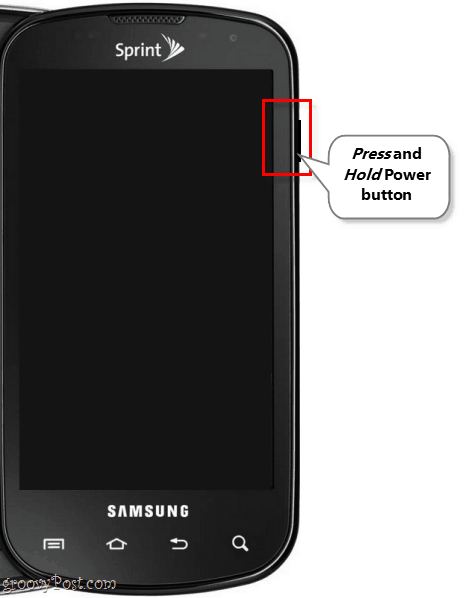Πώς να κρυπτογραφήσετε αντίγραφα ασφαλείας iPhone, iPad ή iPod Touch
Ipad μήλο Iphone Ipod Touch / / March 19, 2020
Η κρυπτογράφηση ευαίσθητων δεδομένων στον υπολογιστή σας είναι ένας αποτελεσματικός τρόπος για να διατηρηθεί ασφαλής. Η κρυπτογράφηση των αντιγράφων ασφαλείας αποτελεί μέρος μιας αποτελεσματικής στρατηγικής ασφαλείας για τις συσκευές iOS. Για να εξασφαλίσετε περαιτέρω τη συσκευή σας, δημιουργήστε ένα ισχυρό κωδικό πρόσβασης οθόνης κλειδώματος. Δείτε πώς μπορείτε να κρυπτογραφήσετε και να προστατεύσετε τα αντίγραφα ασφαλείας από το iDevice.
Για καλύτερα αποτελέσματα, βεβαιωθείτε ότι έχετε την τελευταία έκδοση του iTunes και iOS στη συσκευή σας. Συνδέστε το iPhone, το iPad ή το iPod touch στον υπολογιστή σας ή στο Mac.

Τώρα ξεκινήστε το iTunes αν δεν εμφανιστεί αυτόματα. Κάντε κλικ στο iDevice που παρατίθεται στη λίστα Συσκευές στην αριστερή πλευρά.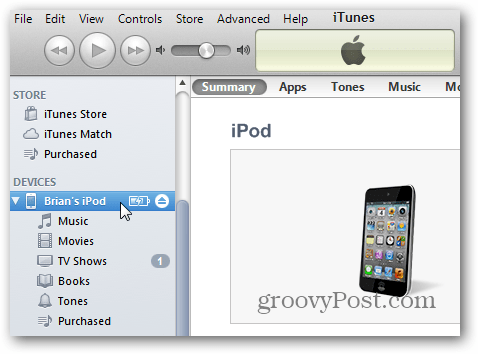
Στη συνέχεια, μεταβείτε στην επιλογή Δημιουργία αντιγράφων ασφαλείας. Επιλέξτε Back Up σε αυτόν τον υπολογιστή και επιλέξτε Κρυπτογράφηση αντιγράφων ασφαλείας iPod. Εμφανίζεται το παράθυρο διαλόγου Ορισμός κωδικού πρόσβασης. Πληκτρολογήστε δύο φορές έναν κωδικό πρόσβασης για κρυπτογραφημένα αντίγραφα ασφαλείας. Κάντε κλικ στην επιλογή Ορισμός κωδικού πρόσβασης.
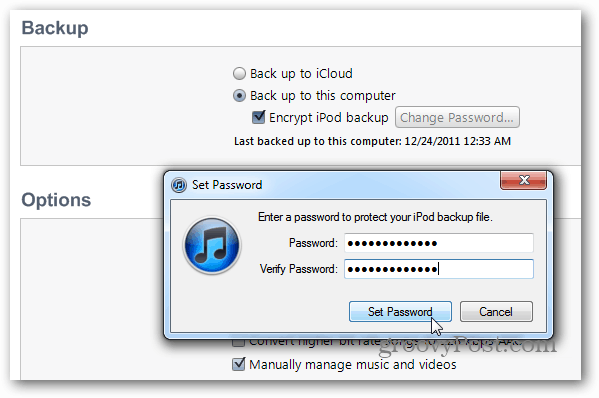
Αν δημιουργείτε κρυπτογραφημένο αντίγραφο ασφαλείας σε Mac, όχι Έλεγχος: Να θυμάσαι τον κωδικό αυτό στο Keychain μου. Καταστρέφει το σκοπό της κατοχύρωσης ενός αντιγράφου ασφαλείας με κωδικό πρόσβασης.
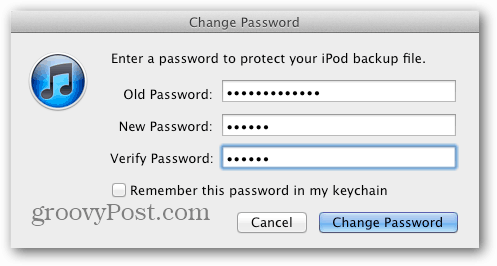
Το iTunes θα δημιουργήσει κρυπτογραφημένο αντίγραφο ασφαλείας του iDevice.
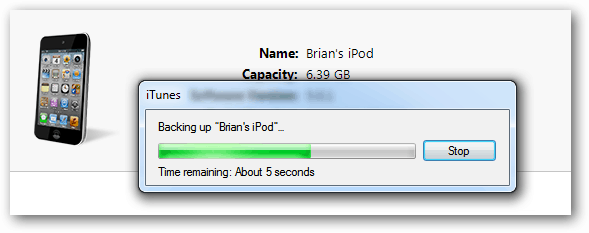
Όταν έρχεται χρόνος για την επαναφορά της συσκευής σας, θα χρειαστεί ο κωδικός πρόσβασης.
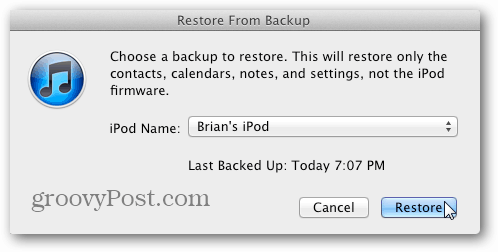
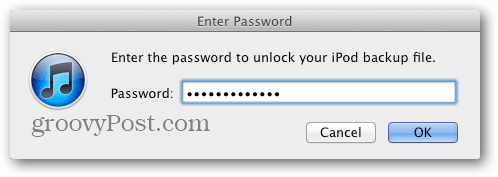
Ένα άλλο πλεονέκτημα της κρυπτογράφησης των αντιγράφων ασφαλείας είναι οι κωδικοί πρόσβασης για ηλεκτρονικό ταχυδρομείο και το WiFi αποθηκεύονται. Αυτό καθιστά πολύ πιο εύκολη την επαναφορά μιας νέας συσκευής από το κρυπτογραφημένο αντίγραφο ασφαλείας. Δεν θα χρειαστεί να καταχωρίσετε ξανά τους κωδικούς σας.